
Belkin에는 스마트 폰에서 제어 할 수있는 스마트 전등 스위치를 포함하여 WeMo 이름으로 된 전체 스마트 홈 장치 라인이있어 스마트 폰에서 바로 조명 (또는 해당 스위치에 연결된 다른 모든 항목)을 켜고 끌 수 있습니다.
경고 : 자신감있는 DIYer를위한 프로젝트입니다. 기술이나 지식이 부족한 경우 다른 사람이 실제 배선을 수행하도록하는 것은 부끄러운 일이 아닙니다. 이 도움말의 시작 부분을 읽고 즉시 시각화 한 경우 어떻게 과거의 스위치와 콘센트 배선 경험을 바탕으로한다면 아마 좋을 것입니다. 기사를 열었을 때 우리가이 트릭을 정확히 어떻게 이끌어 낼지 확신이 서지 않는다면 배선에 정통한 친구 나 전기 기술자를 불러야 할 때입니다. 또한 허가없이이를 수행하는 것은 법률, 규정 또는 규정에 위배되거나 보험 또는 보증이 무효화 될 수 있습니다. 계속하기 전에 현지 규정을 확인하십시오.
스마트 라이트 스위치가 필요한 이유는 무엇입니까?
Philips Hue 스타터 키트를 구입하여 그런 식으로 조명을 제어 할 수 있지만 스마트 조명 스위치는 실제로 훨씬 저렴하고 종종 더 유용한 옵션입니다. 스마트 전구를 구할 필요가 없으며 실제로 원하는 전구를 사용할 수 있습니다.

또한 벽에있는 스위치는 조명 이상의 것을 제어 할 수 있습니다. 스마트 폰에서 원격으로 제어하려는 천장 선풍기가있을 수 있습니다. 스마트 전등 스위치가이를 가능하게합니다.
마지막으로 스마트 전구와 달리 허브가 필요없는 스마트 조명 스위치를 구입할 수 있습니다. 일부는 가능하지만 Belkin WeMo 조명 스위치는 허브를 우회하여 Wi-Fi 네트워크에 직접 연결합니다.
필요한 것
스마트 전등 스위치를 구입하기 전에 염두에 두어야 할 몇 가지 사항이 있습니다. 우선, WeMo 조명 스위치 (및 대부분의 다른 스마트 조명 스위치)는 단극 조명 스위치에서만 작동합니다. 즉, 특정 조명을 제어하는 유일한 스위치입니다. 두 개 이상의 스위치로 제어되는 조명에 스마트 조명 스위치를 설치하려는 경우 작동하지 않습니다.
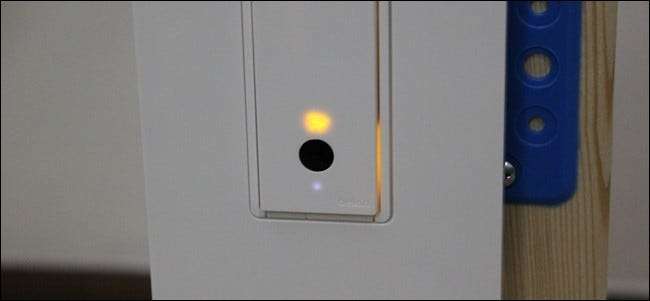
스마트 전등 스위치에는 중성선도 필요합니다. 하지만 전등 스위치에 중성선이없는 드문 경우에는 스마트 전등 스위치를 사용할 수 없으며 다른 경로를 생각해야합니다 (예 : Philips Hue 전구 대신). 중성선은 Wi-Fi 네트워크에 연결된 상태를 유지하기 위해 전등 스위치에 필요한 일정한 전력을 제공하는 데 필요합니다. 일반 스위치는 단순히 중성선을 우회하고 검은 색 핫 와이어를 연결하거나 분리하는 데 사용됩니다 (각각 켜짐 또는 꺼짐). 다른 것에 대한 일정한 전원이 필요하지 않기 때문입니다.
Wi-Fi 신호를 방해 할 수있는 금속으로 만들어진 정션 박스에 스마트 전등 스위치를 설치하는 것은 좋지 않습니다. 운 좋게도 대부분의 집은 실내에서 플라스틱 배선함을 사용하지만 모든 집이 금속으로되어있는 경우 전등 스위치의 Wi-Fi 성능을 주시하세요.
WeMo 조명 스위치에서 가장 먼저 눈에 띄는 점 중 하나는 "스마트"하게 만드는 모든 추가 구성 요소를 수용해야하기 때문에 기존 조명 스위치보다 훨씬 크다는 것입니다. 따라서 배선함의 깊이가 2 인치 이상인지 확인해야합니다. 깊을수록 좋습니다.
마지막으로, 전기 작업에 익숙하지 않은 경우 지식이있는 친구에게 도움을 요청하거나 전기 기술자를 고용하여 작업을 수행하십시오. 그러나 그러한 프로젝트를 수행하기에 충분히 편안하다면 몇 가지 도구가 필요합니다.

꼭 필요한 도구에는 니들 노즈 펜치 한 쌍, 일자 드라이버, 십자 드라이버가 포함됩니다.
선택 사항이지만 매우 편리한 도구에는 콤비네이션 플라이어, 와이어 스트리퍼 도구 (와이어 하우징을 잘라내거나 제거해야하는 경우) 및 전압 테스터가 포함됩니다.
1 단계 : 전원 끄기

이것은 가장 중요한 단계 중 하나이며 다른 작업보다 먼저 수행해야합니다. 차단기 상자로 가서 전등 스위치를 교체 할 방의 전원을 차단하세요.
올바른 차단기를 껐는지 확인하는 가장 좋은 방법은 전원을 차단하기 전에 전등 스위치를 켜는 것입니다. 전등 스위치로 제어되는 전등이 꺼지면 올바른 차단기를 끈 것입니다.
2 단계 : 기존 조명 스위치 제거
일자 드라이버를 사용하여 전면 판을 고정하는 두 개의 나사를 제거합니다.

그런 다음 페이스 플레이트를 바로 당길 수 있습니다. 이 시점에서 더 이상 진행하기 전에 전압 테스터를 사용하여 전등 스위치의 전원이 실제로 꺼져 있는지 확인할 수 있지만 필수 사항은 아닙니다.

다음으로, 십자 드라이버를 잡고 전등 스위치를 정션 박스에 고정하는 두 개의 나사를 제거합니다.

제거되면 손가락을 잡고 스위치 상단과 하단의 탭을 사용하여 전등 스위치를 당겨 더 많은 전선을 노출시킵니다.

전등 스위치의 배선 구성을 살펴보십시오. 스위치에 연결된 검은 색 전선 2 개와 접지 전선 인 구리 전선이 있음을 알 수 있습니다. 상자 안쪽에는 와이어 너트로 함께 묶인 두 개의 흰색 와이어가 있습니다. (벽의 색상이 다른 경우 어떤 색상인지 기록해 두어 모든 것을 제대로 연결했는지 확인하세요.)

위에서 간략히 설명했듯이 검은 색 와이어는 전원 (또는 "핫") 와이어이고 흰색 와이어는 중성 (또는 "리턴") 와이어입니다. 전기는 핫 와이어를 통해 흐르고 스위치로 들어간 다음 전등으로 들어간 다음 중성선을 통해 돌아옵니다.
스위치를 끄면 전 등에서 전원 선이 분리되어 전 등에서 전원이 차단됩니다.
스크루 드라이버를 꺼내 전등 스위치에 부착 된 두 개의 검은 색 선을 제거하여 시작하십시오. 교체가 가능하므로 어떤 검정색 와이어가 어디로 가는지 걱정하지 마십시오.

마지막으로 녹색 나사에서 접지선을 제거합니다.

3 단계 : WeMo 스위치 용 전선 준비
이제 전등 스위치가 완전히 제거되었으므로 WeMo 전등 스위치 설치를 준비해야합니다.
니들 노즈 펜치를 잡고 검은 색 및 접지선을 곧게 펴십시오. 이전 스위치의 고리처럼 구부러져 있으므로 나중에 와이어 너트를 연결할 수 있도록 곧게 펴야합니다.

일반적으로 전등 스위치를 교체 할 때 중성선은 그대로 두어야하지만이 경우 WeMo 전등 스위치에 일정한 전원을 공급하려면 중성선이 필요합니다. 따라서 나사를 풀어 중성선의 와이어 너트를 제거합니다. 두 전선을 함께 꼬아 서 서로 연결된 상태로 둡니다 (이미 함께 꼬여있을 수 있음). 세 번째 와이어 만 추가 할 것입니다.

이제 새 전등 스위치를 설치할 준비가되었습니다.
4 단계 : WeMo 전등 스위치 설치
WeMo 스위치를 잡고 다시 한 번 정션 박스가이를 수용 할만큼 충분히 큰지 확인하십시오.

WeMo 전등 스위치에는 검정색 전선 2 개, 흰색 전선 1 개, 녹색 전선 1 개 등 4 개의 전선이 있습니다. 검은 색 전선은 전원 전선, 흰색 전선은 중성 전선, 녹색 전선은 접지 전선입니다 (스위치에도이 정보가 표시됨).

상자에 포함 된 네 개의 와이어 너트를 가져다가 전등 스위치를 벽의 와이어에 연결하기 시작합니다. 접지선부터 시작하겠습니다. 전등 스위치의 녹색 전선을 정션 박스에서 나오는 구리 전선에 연결합니다. 두 개의 와이어를 끝이 일치하도록 나란히 배치 한 다음 작은 손잡이를 돌리는 것처럼 와이어 너트를 조이면됩니다. 더 이상 거의 돌릴 수 없을 때 멈추십시오.
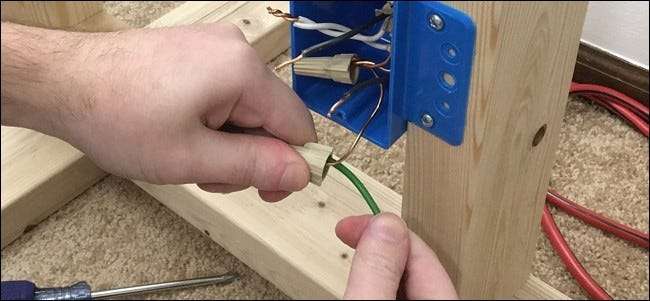
다음으로 두 개의 검은 색 와이어로 동일한 작업을 수행합니다. 다시 말하지만, 어느 쪽이 어느 쪽과 호환되는지는 중요하지 않습니다.

마지막으로 조명 스위치의 흰색 와이어를 정션 박스에서 나오는 두 개의 기존 흰색 와이어에 연결합니다.

다음으로, 전등 스위치를위한 공간을 확보하면서 모든 전선을 정션 박스에 다시 채워야합니다. 이 작업은 까다로울 수 있으므로 전선을 거칠게 처리하고 최대한 멀리 상자 안으로 구부리는 것을 두려워하지 마십시오.

WeMo 조명 스위치를 정션 박스에 놓고 포함 된 두 개의 나사를 사용하여 조입니다.

포함 된 전면 판을 가져와 전등 스위치 위에 놓습니다. 단순히 제자리에 끼워지기 때문에 여기에는 나사가 필요하지 않습니다. 특수 페이스 플레이트이지만 원하는 데코레이터 페이스 플레이트를 사용할 수 있습니다.

이제 전등 스위치가 설치되었으며 설정하고 Wi-Fi 네트워크에 연결할 준비가되었습니다. 설정 프로세스를 시작하기 전에 전원을 다시 켜십시오.
5 단계 : Wi-Fi 네트워크에 연결
WeMo 앱 ( iOS 과 기계적 인조 인간 ) 스마트 폰이 아직없는 경우 다운로드 및 설치가 완료되면 기기에서 설정을 열고 Wi-Fi 메뉴로 이동합니다.
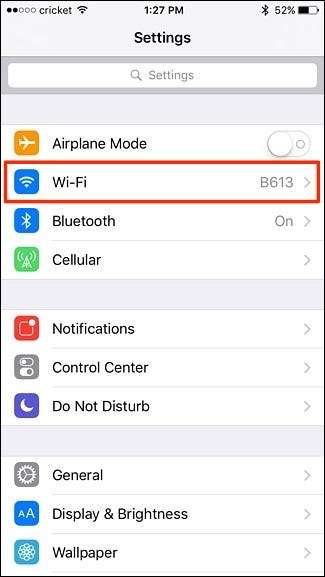
'WeMo.Light.xxx'와 같은 형식의 WeMo Light Switch의 무선 네트워크에 연결합니다. 스마트 폰을 전등 스위치에 연결하려면 탭하세요.
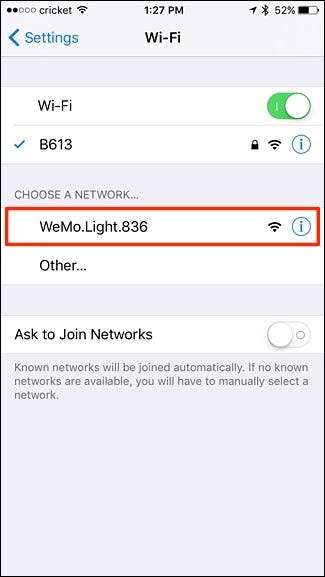
연결되면 WeMo 앱을 열면 자동으로 설정 프로세스가 시작됩니다.
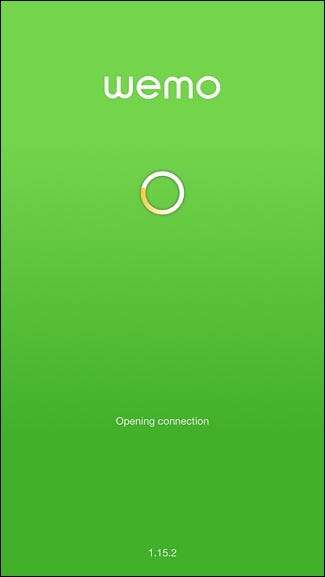
첫 번째 단계는 스위치에 이름을 지정하고 원하는 경우 사용자 정의 사진을 선택하는 것입니다. 완료되면 "다음"을 누릅니다.
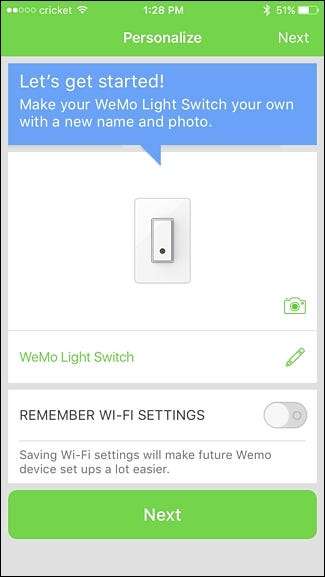
다음 화면에서 이메일 주소와 WeMo 제품에 대한 제안 및 기타 정보를받을 것인지 여부를 입력합니다. "다음"을 누르십시오.
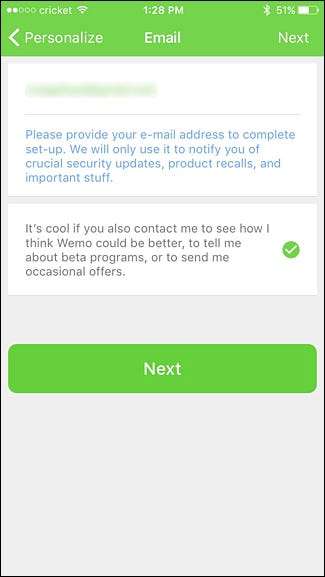
그런 다음 목록에서 집의 Wi-Fi 네트워크를 선택합니다.
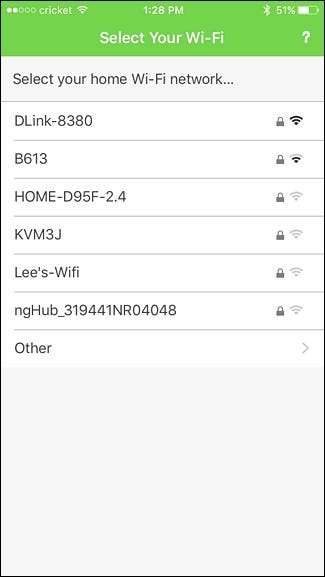
Wi-Fi 네트워크의 비밀번호를 입력하고 '가입'을 탭합니다.
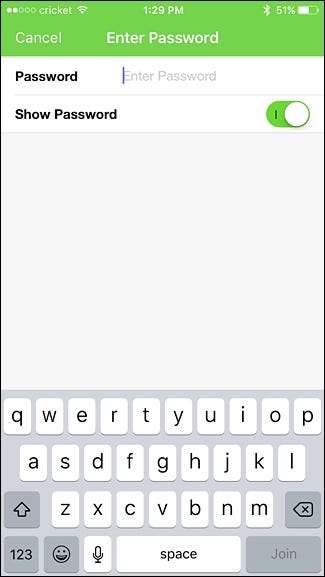
Wi-Fi 네트워크에 연결될 때까지 잠시 기다립니다. 완료되면 사용 가능한 펌웨어 업데이트가 있다는 팝업이 표시 될 것입니다. 펌웨어를 업데이트하려면 "예"를 누르십시오.
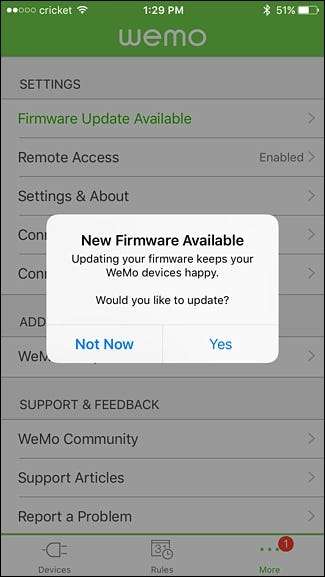
"지금 업데이트"를 눌러 업데이트를 확인하십시오.
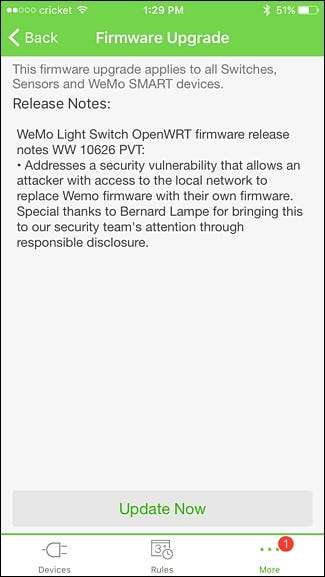
업데이트는 몇 분 정도 걸리지 만 완료되면 완료되었다는 팝업이 표시됩니다.
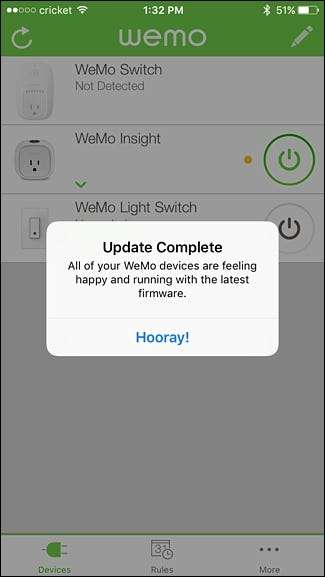
그런 다음 오른쪽에있는 전원 버튼을 탭하여 스마트 폰에서 WeMo Light Switch를 제어 할 수 있습니다. 녹색으로 켜지면 스위치가 켜져 있음을 의미합니다.
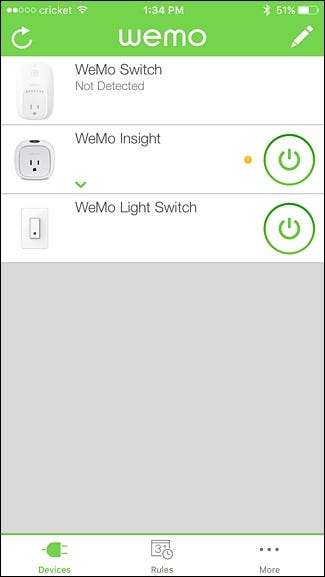
스위치가 켜져 있으면 스위치 자체의 버튼도 녹색으로 켜집니다.

물론 기존의 전등 스위치처럼 검은 색 점을 눌러 수동으로 스위치를 제어 할 수 있습니다. 따라서 Wi-Fi 네트워크가 다운 되어도 조명을 켜고 끌 수 있습니다.







